10 Tips Meningkatkan Performa Laptop Tanpa Perlu Upgrade Hardware

Laptop lambat sering bikin frustrasi, apalagi kalau kamu sedang dikejar deadline. Banyak orang langsung berpikir untuk membeli RAM baru atau SSD baru, padahal ada banyak cara untuk meningkatkan performa laptop tanpa harus upgrade hardware.
Artikel ini akan membahas 10 tips praktis dan aman yang bisa kamu lakukan hari ini juga — hanya dengan mengoptimalkan software dan sistem operasi yang sudah kamu punya.

? 1. Bersihkan File Sampah dan Cache Secara Berkala
File sementara (temporary files), cache browser, dan log sistem bisa menumpuk dan memperlambat performa laptopmu.
Gunakan tools bawaan seperti:
- Windows Disk Cleanup, atau
- Storage Sense (untuk Windows 10/11).
Untuk hasil maksimal, coba aplikasi pihak ketiga seperti CCleaner atau BleachBit — dua software ini populer karena ringan dan efektif.
? Pro tip: Jadwalkan pembersihan otomatis setiap minggu agar sistem selalu segar.
?? 2. Matikan Program yang Berjalan di Latar Belakang
Terlalu banyak aplikasi aktif di background bisa menyedot RAM dan CPU.
Berikut langkah cepat untuk meningkatkan performa laptop kamu:
- Tekan Ctrl + Shift + Esc untuk membuka Task Manager.
- Klik tab Startup Apps.
- Nonaktifkan aplikasi yang tidak penting saat startup.
Contoh: Spotify, Discord, atau updater otomatis software.

? 3. Hapus Program yang Jarang Dipakai
Buka Control Panel > Programs > Uninstall a Program, lalu periksa aplikasi yang tidak pernah kamu gunakan.
Gunakan tool seperti Revo Uninstaller untuk menghapus program beserta sisa file registry-nya.
Semakin sedikit software tak berguna, semakin ringan sistemmu bekerja.
? 4. Atur Mode Daya (Power Plan) ke “High Performance”
Secara default, Windows sering menggunakan mode “Balanced” untuk menghemat daya.
Namun, kamu bisa mengubahnya agar laptop fokus ke performa maksimal:
Control Panel ? Hardware and Sound ? Power Options ? Pilih “High Performance”
? Catatan: Untuk laptop baterai, mode ini akan sedikit mengurangi waktu pakai baterai, jadi gunakan hanya saat diperlukan.
? 5. Optimalkan Startup Windows Untuk Meningkatkan Performa Laptop
Windows sering memuat aplikasi otomatis saat dinyalakan.
Gunakan Task Manager > Startup Apps, dan nonaktifkan aplikasi yang tidak penting seperti Adobe Updater, Zoom, atau Steam.
Semakin sedikit program saat booting, semakin cepat laptopmu menyala.
? 6. Lakukan Defragmentasi (Hanya untuk HDD)
Kalau laptopmu masih pakai HDD, lakukan defragmentasi rutin untuk menyusun ulang file agar sistem lebih efisien.
Caranya:
Search “Defragment and Optimize Drives” ? Pilih drive C: ? Klik Optimize
Namun jika kamu sudah menggunakan SSD, jangan defrag. Cukup biarkan Windows mengatur TRIM secara otomatis.
? 7. Gunakan Antivirus Ringan dan Terpercaya
Antivirus berat seperti McAfee atau Norton bisa memakan banyak resource.
Gunakan yang ringan tapi efektif seperti Microsoft Defender, Avast Free, atau Bitdefender Free.
Hindari menginstal lebih dari satu antivirus agar tidak bentrok dan memperlambat sistem.
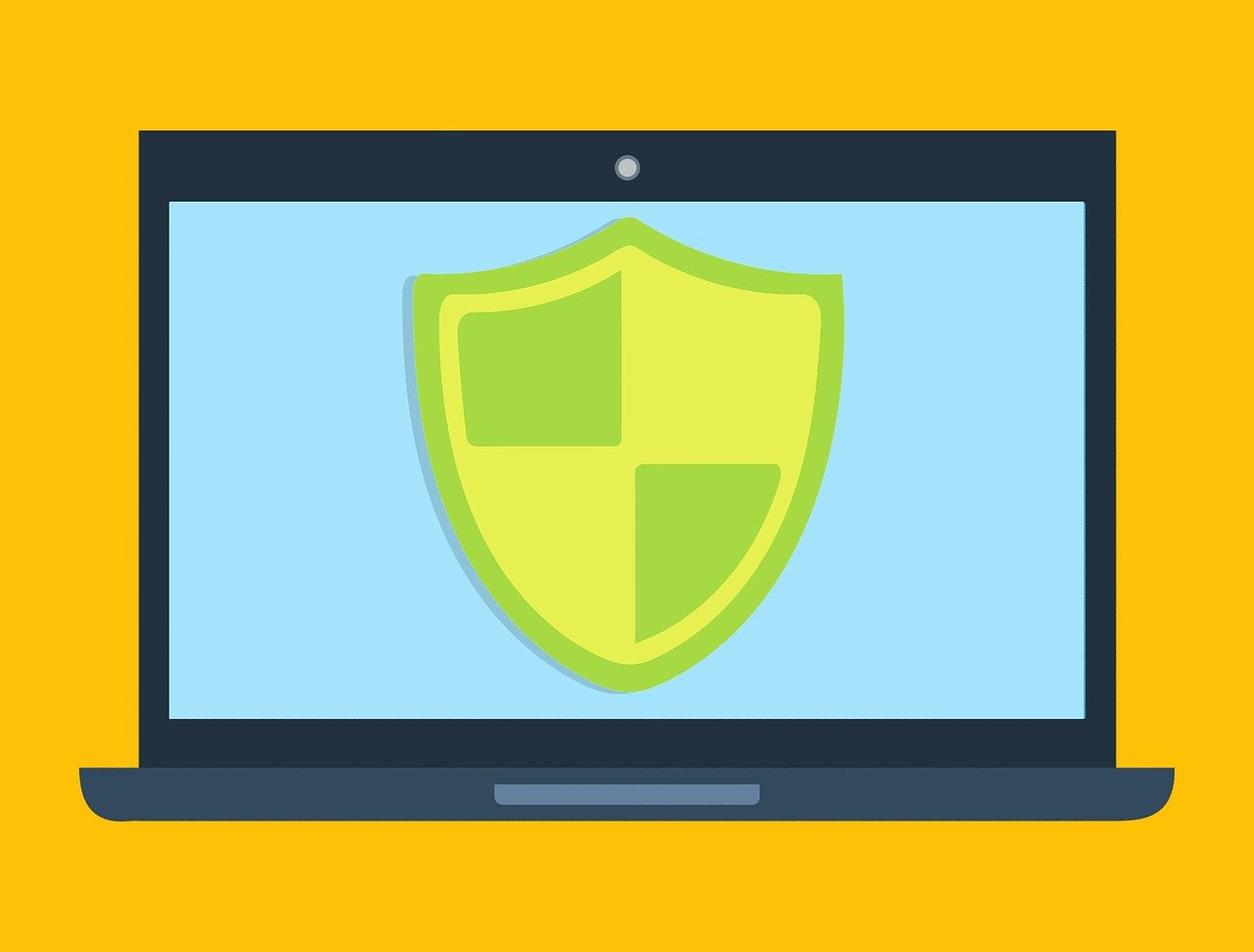
? 8. Bersihkan Browser dari Ekstensi Tak Diperlukan Untuk Meningkatkan Performa Laptop
Browser modern seperti Chrome dan Edge sering menjadi penyebab utama laptop lemot karena banyaknya ekstensi.
Cek ekstensi satu per satu, dan hapus yang tidak kamu pakai.
Selain itu, aktifkan mode hemat memori atau gunakan browser alternatif seperti Brave atau Opera GX untuk performa lebih ringan.
? 9. Update Sistem Operasi dan Driver Secara Teratur
Update bukan hanya tentang fitur baru — tapi juga perbaikan bug dan peningkatan efisiensi.
Pastikan Windows Update aktif, dan driver hardware (GPU, Wi-Fi, chipset) selalu versi terbaru.
Kamu bisa pakai Driver Booster atau Snappy Driver Installer untuk memperbarui driver secara otomatis.
? 10. Gunakan Software Optimizer Ringan
Beberapa software bisa membantu mengelola RAM, cache, dan service Windows secara otomatis:
- Glary Utilities
- Wise Care 365
- Advanced SystemCare Free
Tapi gunakan dengan bijak — jangan terlalu banyak tweak otomatis, karena kadang bisa menimbulkan konflik sistem.
? Bonus: Gunakan Cloud Storage untuk Menghemat Ruang
File besar seperti video atau foto bisa kamu pindahkan ke cloud (Google Drive, OneDrive, Dropbox).
Selain mempercepat performa disk, ini juga jadi solusi backup data penting.
? Kesimpulan
Meningkatkan performa laptop tidak selalu butuh upgrade hardware.
Dengan manajemen software yang baik, pembersihan berkala, dan pengaturan sistem yang tepat, kamu bisa menikmati laptop yang kembali cepat dan responsif.
Ingat — kecepatan laptop bukan hanya soal spesifikasi, tapi juga soal cara kamu merawatnya.





